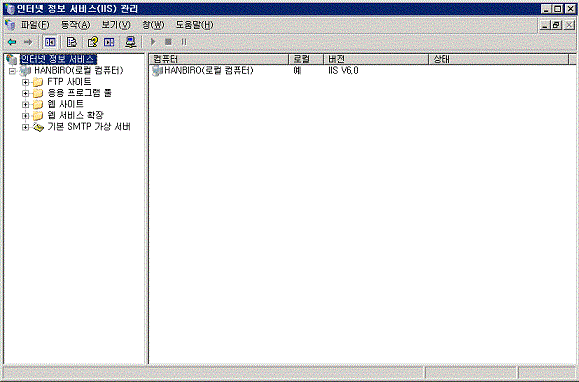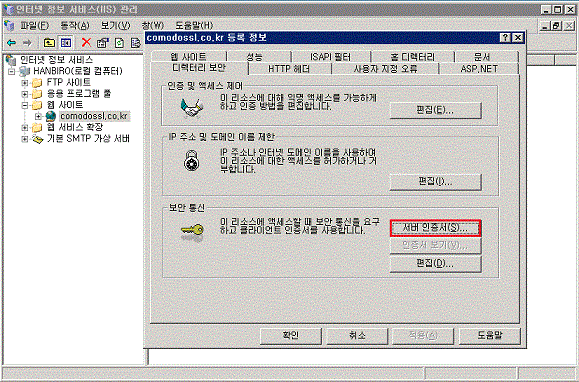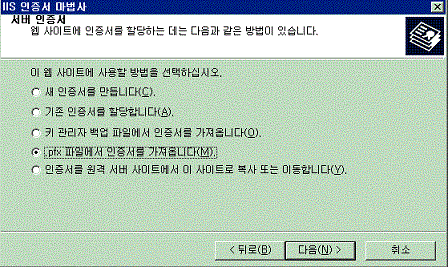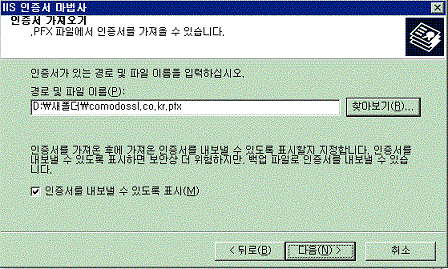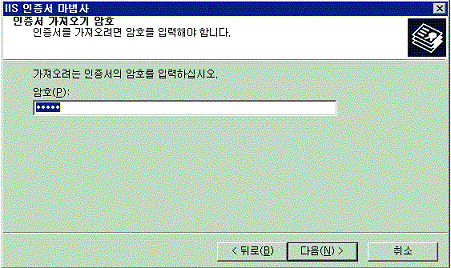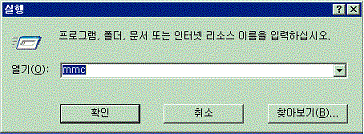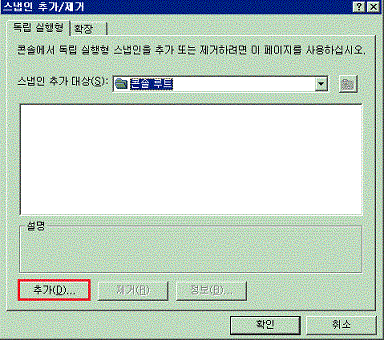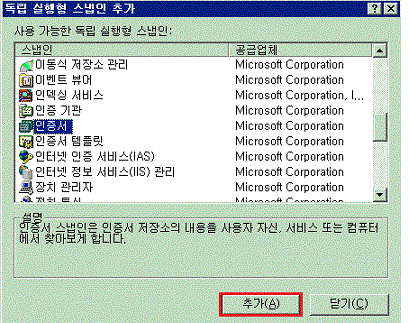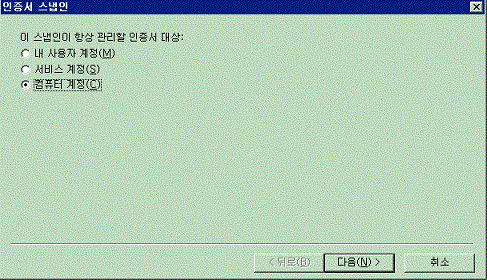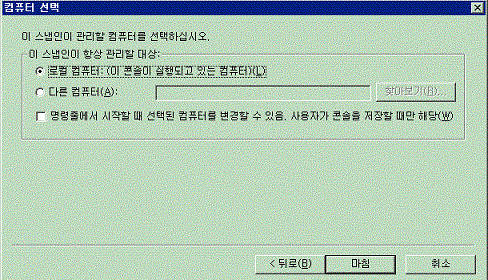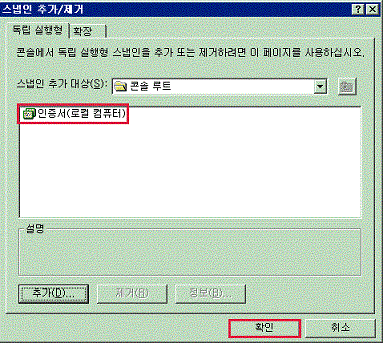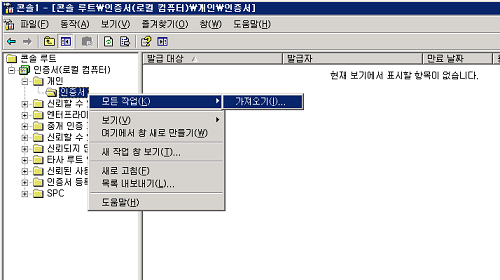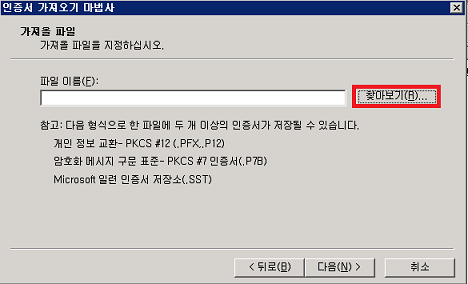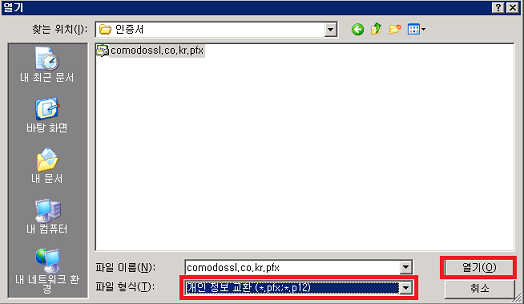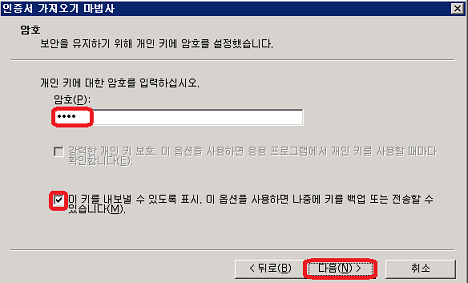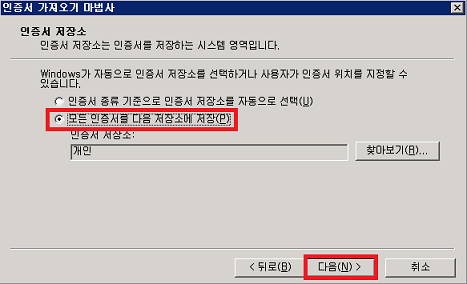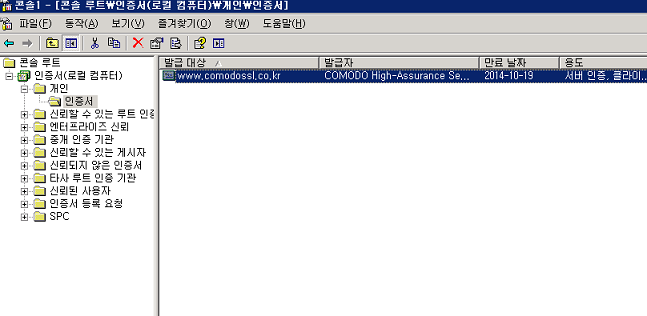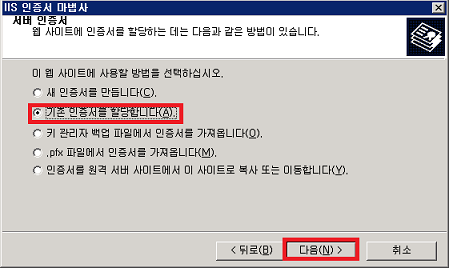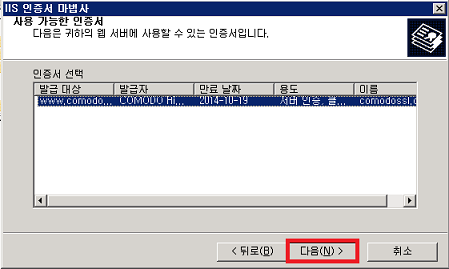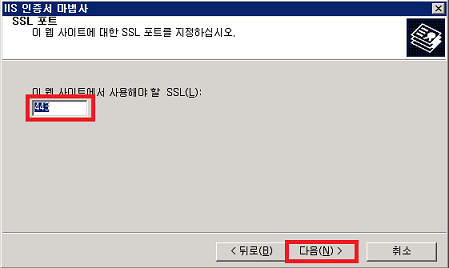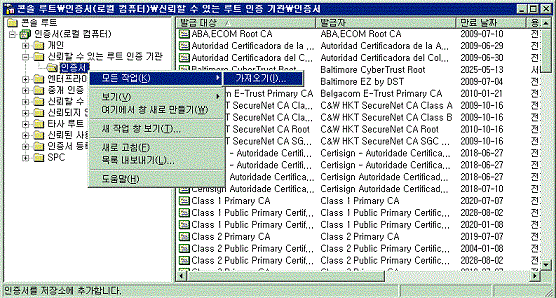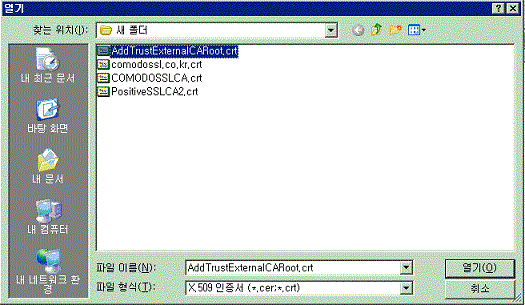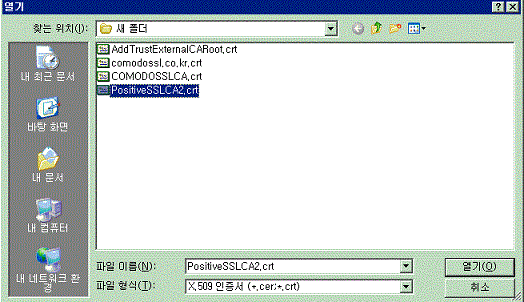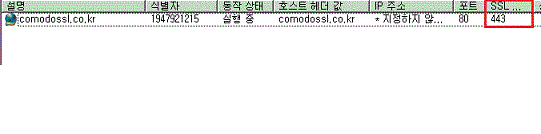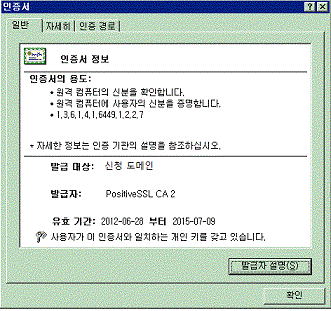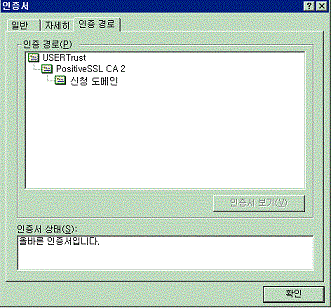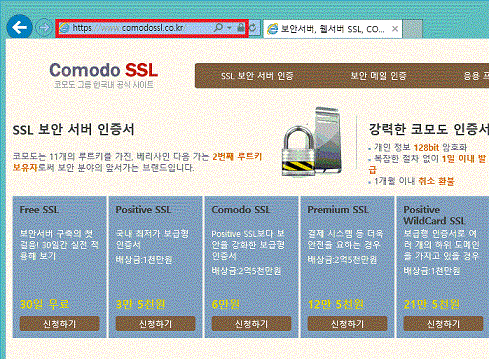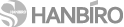SSL 보안 서버 인증
가장 합리적인 가격의 Sectigo SSL 인증을 통해 귀사의 웹서버에 접속하는 회원들의 개인 정보를 안전하게 보호해 주시기 바랍니다.
IIS 5/6 : PFX 인증서 적용
설정 과정에서 발생하는 다양한 문제에 대한 해결은 보증 대상이 아닙니다 (인증서 자체 오류시 무제한 재발급)
웹서버 자체 설정/작동 관련 사항은 웹서버 매뉴얼 또는 공급사 기술지원을 이용하시기 바랍니다
| 이 문서는 IIS 6.0 을 바탕으로 생성되었으며 IIS 6.0 을 이용한 SSL 설정 가이드 입니다. |
*CSR 수동생성 으로 진행하셨을 경우 CSR 수동생성 시 설치방법 을 진행하시기 바랍니다. 신청 후 결재가 완료되어 최종 발급이 되었을 경우에 진행하시기 바랍니다. *IIS 관리자 또는 MMC 두 가지를 이용해서 설치를 하실 수 있습니다. [1] IIS 관리자로 인증서 설치 [1]-[2] MMC로 인증서 설치 - [바로 보기] [2] 루트 인증서 설치 하기 [3] 인증서 확인 방법 |
|
※ 주의하셔야 할 사항 = 하나의 웹 사이트에 단 한개의 인증서만 적용 가능합니다. = 하나의 웹 사이트에 다중으로 인증서 적용은 불가능하게 되어 있습니다. = 주 호스트 도메인 신청 시 기본 www 호스트에 대해서도 SSL 접속이 가능합니다. = (ex. 신청 도메인 - comodossl.co.kr 일 경우 www.comodossl.co.kr 접속 가능) = 포트를 다르게 주었을 경우 (https://도메인주소:포트번호) 확인하셔야 합니다. |
*메뉴얼에 기재된 도메인은 예제에 사용된 도메인으로 실제 적용 시에는 고객님이 사용하시는 도메인으로 진행하시기 바랍니다. [1]IIS 관리자로 인증서 설치 1. 발급된 인증서 파일을 서버에 업로드 합니다. (발급 완료 메일 첨부 파일 확인) |
[1]-[2] MMC로 인증서 설치 1. 발급된 인증서 파일을 서버에 업로드 합니다. (발급 완료 메일 첨부 파일 확인) 1. [시작] -> [실행] -> mmc 를 입력 후 확인을 선택 합니다. |
[2] 루트 및 체인 인증서 설치1. [시작] -> [실행] -> mmc 를 입력 후 확인을 선택 합니다. |
[3] 인증서 확인 방법 1. IIS 에서 확인하는 방법 입니다.
*인증서 확인 작업이 완료되셨으면,
보안 구축 가이드 (V.웹페이지 SSL 구현방법) 을 참고하시어 보안 소스를 구축하시기 바랍니다. |
 신청도메인.pfx
신청도메인.pfx